
Índice
- Antes de empezar
- ¿Qué estrategia elegir?
- Cómo presupuestar la traducción de una web hecha con WordPress
- Traducir los mensajes del sistema y la interfaz de WordPress
- Cómo traducir temas y plugins de WordPress
- Cómo traducir el contenido de una web de WordPress con WPML
- Cómo traducir una web realizada con WordPress con Weglot
- Resumen
- Información sobre WordPress
Lanzado por primera vez en el 2003, WordPress es una de las plataformas para crear sitios web con más popularidad en el mundo. Concebido originalmente como un sistema de blogs, WordPress se ha convertido ahora en un verdadero CMS con el que construir webs de casi cualquier tipo.
A pesar de su uso generalizado y de que el sistema ya está traducido a más de 80 idiomas, crear una web de WordPress totalmente multilingüe no es nada intuitivo: se requiere un esfuerzo de diseño y buenas habilidades técnicas para reunir todos los elementos necesarios. Repasemos los conceptos principales.
Antes de empezar
En el caso de WordPress, en primer lugar, hay que tener en cuenta que el sistema no está preconfigurado para ser bilingüe o multilingüe, es decir, no ofrece la posibilidad de gestionar una web en varios idiomas directamente a través del menú de administración. Un webmaster debe elegir, para cada caso, el mejor método para crear un sitio en varios idiomas. Existen fundamentalmente cuatro modos de hacer que una web WordPress sea multilingüe:
- instalando un plugin apropiado, por ejemplo, WPML, como se explica a continuación, o Polylang;
- creando una red de webs con WordPress Multisite, una función propia de la plataforma que no requiere plugins adicionales;
- con instalaciones de WordPress separadas e independientes, vinculando la web original y las versiones traducidas únicamente a través de un menú de idiomas;
- utilizando un sistema proxy de traducción (para más información, consulte nuestro informe Traducir sitios web con proxies de traducción).
Si decides utilizar un plugin, tienes que saber que hay decenas de ellos y que no todos funcionan siguiendo la misma lógica. Estos son los enfoques más comunes:
- crear un post para cada idioma y el plugin enlaza las diferentes traducciones (ver, por ejemplo, WPML y Polylang);
- cada post contiene el texto traducido en todos los idiomas y el plugin muestra un texto u otro en función del idioma seleccionado (véase, por ejemplo, qTranslate-XT);
- el plugin genera una página a partir de la cual se traduce el texto (véase, por ejemplo, Transposh) y guarda esta traducción internamente;
- el plugin conecta instalaciones separadas de WordPress en modalidad Multisite (véase, por ejemplo, Multisite Language Switcher).

Esta última es una variante de la que se puede obtener incluso sin la instalación de ningún complemento. Para obtener más información, te recomendamos leer The No-Plugin Guide for a Multilingual WordPress Site Using Multisite.
¿Qué estrategia elegir?
No hay una respuesta única. La mejor estrategia de localización dependerá del propósito del sitio. Si los contenidos traducidos son muy diferentes a los originales, es decir, si el menú de la web en el idioma original va a ser diferente al de los demás idiomas, porque puede que se haya decidido omitir secciones que no son relevantes para el público extranjero, entonces puede ser más conveniente traducir post por post y página por página, dejando sin traducir las que no sean relevantes.
Si, por el contrario, la web original y la traducida son equivalentes, puede ser más conveniente utilizar un plugin o un sistema de proxy de traducción. Como veremos más adelante, si tu web hace un uso extensivo de plugins y shortcodes, deberías utilizar un sistema que sea capaz de extraer las cadenas traducibles e ignorar las no traducibles.
En este artículo ilustramos un procedimiento estándar para crear una copia exacta y completa de la web en otro idioma, utilizando dos de los plugins más fiables que existen: WPML y Weglot. Estos plugins son capaces de localizar todos los contenidos traducibles de una web, dondequiera que se encuentren, en particular:
- Interfaz y mensajes del sistema
- Contenido generado por los usuarios
- Menús, botones y CTA
- Encabezado y pie de página
- Páginas
- Blog
- Comentarios
- Metadatos
- Etiquetas y categorías
- Temas
- Plugins
- Widgets
- Archivos externos
- Imágenes
- Vídeos
- Código incrustado
Utilizando estos plugins, el procedimiento que veremos supone el uso de una herramienta TAO para realizar la traducción y consiste en crear copias de páginas y entradas de blog en formato XLIFF o CSV.
Estos archivos deben descargarse fuera de línea o enviarse a través de un conector especial para ser procesados por la herramienta CAT. Por último, las traducciones pueden cargarse y publicarse en WordPress.
En primer lugar, sin embargo, señalaremos algunas operaciones preliminares que deben realizarse antes de iniciar un proyecto de localización web con WordPress.
Cómo presupuestar la traducción de una web hecha con WordPress
Antes de instalar un plugin de localización en tu sistema WordPress, es buena idea cuantificar el trabajo que esto implica. Este paso, aunque no dará una estimación exacta, que solo es posible combinando el plugin con una CAT tool, servirá al menos para hacerse una idea del tiempo y el coste de la traducción. A continuación presentamos unas sugerencias:
- haz un recuento de palabras de los documentos de texto originales, si el equipo de redacción ha guardado el contenido como archivos de texto (docx, Google docs, etc.)
- haz un recuento de palabras de una exportación SQL (volcado de base de datos XML), accediendo a la base de datos MySQL subyacente a través de PHPMyAdmin o utilizando un plugin específico;
- exporta los contenidos en formato WXR, desde la interfaz de administración de WordPress. Para este método, al igual que para el anterior, es necesario utilizar una CAT tool específicamente configurada para interpretar correctamente el formato;
- utiliza un plugin específico para contar palabras, como WP Word Count, que ofrece algunas estadísticas desglosadas por categorías;
- haz un recuento de palabras de una copia estática de la página web descargando los archivos HTML con HTTrack Website Copier, que es gratuito y de código abierto, o con WebCopy.

La exportación a XML o WXR también puede ser útil para traducir tu web si se ha personalizado de una manera no estándar y, por lo tanto, no es compatible con los plugins de traducción.
Per quanto riguarda gli eventuali file esterni presenti (immagini, pdf, video) devono essere conteggiati separatamente e possono seguire il flusso di lavoro tipico del proprio fornitore di traduzioni o dell’agenzia di traduzioni con cui collabori. En consecuencia, no se considerarán aquí.
Traducir los mensajes del sistema y la interfaz de WordPress
Continuaremos nuestra digresión con instrucciones sobre cómo utilizar WordPress en un idioma que no sea el inglés.
A partir de la versión 4, cuando se instala WordPress por primera vez, las opciones de configuración de la web incluyen el idioma, pero en este artículo imaginaremos que debemos habilitarla en una instalación de WordPress existente.
Para instalar un nuevo idioma tenemos que descargar el correspondiente paquete de idiomas que ofrece gratuitamente la comunidad. Esto se hace desde la interfaz de administración: los idiomas disponibles aparecen en la sección Settings → General → Site Language.
Una vez que se establece el idioma por defecto, el backend y los mensajes del sistema se muestran en el nuevo idioma. Si utilizas un plugin de traducción, esta opción la gestiona el propio plugin, por lo que estará desactivada.
Cómo traducir temas y plugins de WordPress
Los desarrolladores de temas y plugins a veces proporcionan sus productos con los textos ya traducidos en algunos idiomas en archivos de formato Portable Object (.po) o Machine Object (.mo).
En este caso, si el nuevo idioma ya está presente, no es necesario hacer nada, pero se detectará y se mostrará cuando se visite la web en ese mismo idioma.
Sin embargo, no debemos olvidar que, al igual que las traducciones del sistema base, estas traducciones las crea la comunidad o los propios desarrolladores, por lo que siempre es buena idea revisarlas antes de publicar la web traducida.
Si, en cambio, el nuevo idioma no está presente en el paquete del plugin o del tema, hay dos alternativas: traducir los archivos PO o MO directamente, o utilizar el plugin de traducción, que debería ser capaz de detectar y aislar el texto traducible junto con los demás contenidos.
El universo de WordPress es infinito y es imposible abarcar todas las combinaciones de temas, widgets y plugins disponibles. Así que, para limitar todas las variables posibles, consideraremos el siguiente escenario típico a partir de ahora:
- instalación estándar de WordPress,
- tema estándar,
- plugins opcionales desde el Directory de WordPress.
Cómo traducir el contenido de una web de WordPress con WPML
WPML significa WordPress MultiLingual y es uno de los plugins comerciales más completos que existen actualmente para gestionar un sitio web multilingüe con WordPress.
El proceso de traducción con WPML es bastante sencillo. WPML consta de un plugin básico, llamado WPML Multilingual CMS, y de varios complementos, que pueden instalarse o no según las necesidades. En particular, el complemento llamado WPML Translation Management es el más importante porque permite asignar trabajos de traducción y supervisar su progreso.
Estas son las principales características de WPML:
- se hace cargo de todo el contenido del sitio web: puedes traducir páginas, posts, menús personalizados e incluso textos incluidos en el tema;
- es compatible: todos los temas o plugins que utilizan la API de WordPress funcionan en modo multilingüe con WPML;
- está bien documentado (en varios idiomas) y el soporte es bueno, con una comunidad bastante activa;
- es compatible con el SEO (visualización de la URL, estructura validada).
Instalación y configuración de WPML
WPML se instala como cualquier otro plugin de WordPress. En la fase de instalación, se pide al usuario que realice una configuración inicial de 4 pasos.
- Elegir el idioma principal de la página web.
- Elegir el idioma o los idiomas que se desea añadir.
- Elegir el orden en que aparecerán los idiomas, qué hacer cuando haya contenido sin traducir, y otros ajustes personalizados.
- Introducir el código para recibir actualizaciones automáticas.
A continuación, hay que definir la estructura de la URL utilizada por el sitio web para mostrar los diferentes idiomas. Esto se hace desde la pestaña de WPML del panel de administración, dentro de la sección Language URL format). Se puede elegir entre estas tres opciones:
- un dominio separado para cada lengua: se creará un subdominio para cada idioma (por ejemplo:
name.commuestra la web en inglés,es.nombre.comen español,de.name.comen alemán, etc.) - el código de idioma introducido como parámetro: las URL de la web no se modificarán, pero se añadirá un parámetro al final indicando el idioma (por ejemplo:
name.commuestra la web en inglés,name.com?lang=deen alemán,name.com?lang=esen español, etc.) - diferentes idiomas en cada directorio: se creará un directorio para cada idioma instalado, por ejemplo,
name.compara el inglés,name.com/de/para el alemán,name.com/es/para el español, etc.
Cómo utilizar WPML
En su versión básica, WPML crea un post o página independiente para cada traducción, por lo que cada contenido tendrá tantas páginas como idiomas activos haya. Al visitar la sección de páginas o posts, aparece una nueva columna para cada idioma añadido al sitio web. Junto a cada contenido, en esta columna, hay un signo + que permite crear el mismo contenido en otro idioma abriendo el modo de edición.

Lo mismo se consigue entrando en el modo de edición de un contenido en lengua original. En la parte derecha de la pantalla hay un cuadro para cambiar de un idioma a otro, haciendo clic en el signo + y escribiendo el título y el contenido traducido al nuevo idioma podemos publicar la nueva página o post.
¡Atención! Si el contenido se actualiza en el idioma original, tendrás que entrar en la página en todos los demás idiomas y realizar los mismos cambios manualmente.
Del mismo modo, es importante que las páginas originales no se editen mientras se realiza la traducción, ya que de lo contrario se perderá el vínculo entre la página editada y su traducción.

Este procedimiento puede estar bien para webs muy sencillas que se deseen traducir a uno o dos idiomas como máximo, pero cuando la web está compuesta por muchas páginas o se requiere la traducción a muchos idiomas, hay que recurrir al procedimiento mencionado anteriormente a través del WPML Translation Management.
En realidad hay dos maneras de exportar páginas: podemos exportarla de forma manual o asignarla a un proveedor de traducción. La primera se realiza como detallamos a continuación:
- abrimos la pestaña Translations, donde se encuentran los trabajos de traducción,
- seleccionamos los trabajos que queremos descargar en formato XLIFF,
- seleccionamos la versión del formato XLIFF,
- hacemos clic en Export.
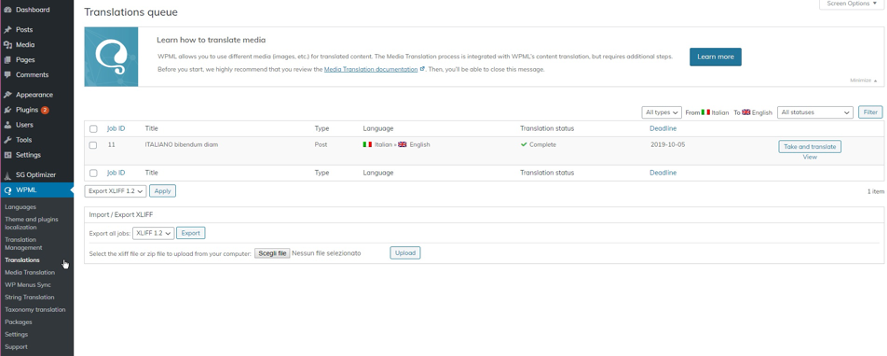
Una vez finalizada la traducción, los archivos XLIFF resultantes deben cargarse de nuevo a la web: lo haremos desde WPML → Translations, seleccionando los archivos en el disco y

O, si lo preferimos, WPML puede enviar los trabajos directamente a los traductores que hayan sido añadidos en la pestaña Translation Management → Translation Roles. Para ello, hay que configurar el plugin para que incluya un ZIP con los archivos XLIFF que se traducirán como adjunto a los mensajes de notificación: en la página WPML → Settings, abrimos la pestaña de notificaciones de traducción y seleccionamos la opción Include XLIFF files in notification emails.
Después de esto, se envían los archivos:
- desde el menú Translation Management se puede filtrar y seleccionar el contenido a traducir,
- elegimos los idiomas de destino y hacemos clic en Add selected content to translation basket,
- abrimos la Translation Basket para visualizar el contenido
- seguidamente elegimos al traductor desde el menú desplegable y hacemos clic en Send all items for translation.

Cuando las traducciones estén listas, los traductores pueden subir los archivos XLIFF uno por uno o crear un ZIP y subirlos todos a la vez. Si es necesario, también pueden repetir la operación para actualizar las traducciones existentes.
Características del formato XLIFF generado por WPML
Aunque los archivos XLIFF generados por WPML siguen un formato estándar, contienen algunos elementos exclusivos de WordPress, por ejemplo, campos de datos agregables correspondientes a categorías, etiquetas y campos personalizados. Todos estos campos especiales aparecerán como campos XLIFF individuales. Aunque WPML les asigna nombres autoexplicativos, a veces pueden ser poco claros. En caso de duda, es aconsejable preguntar al webmaster sobre el significado de los campos y, si es necesario, excluirlos de la traducción.
Otro punto débil es que WPML crea archivos XLIFF simplemente insertando el contenido de un artículo en una estructura XLIFF, sin preocuparse de mapear el contenido inline (etiquetas o shortcode) en la sintaxis XLIFF correcta. Todo se introduce como CDATA.
El inconveniente de este enfoque es doble:
- los recuentos de palabras contienen texto no traducible (es decir, los códigos inline no se interpretan como tales)
- los traductores encontrarán estos códigos inline en medio del texto como si fuera un texto editable/traducible, con el riesgo de que se borre o se modifique accidentalmente, etc.
Desgraciadamente, no hay una solución sencilla para este problema. Se puede utilizar Rainbow (Okapi Framework), que permite manipular los archivos, tratando los XLIFF generados por WPML como simples archivos XML.
Cómo traducir una web realizada con WordPress con Weglot
Weglot es otro potente plugin de localización de WordPress que se puede instalar en la página web que se vaya a traducir. Además del plugin, Weglot proporciona un entorno backend online donde gestionar las traducciones, asignar roles y trabajos de traducción, y controlar todas las funciones disponibles, que son:
- traducción online a través de un entorno de traducción a dos columnas (sin funciones de CAT tool),
- editor visual dentro de cada página,
- traducción offline mediante la función de exportación e importación de XLIFF/CSV.
Cómo configurar Weglot
A continuación presentamos una guía paso a paso para integrar Weglot en una página web realizada con WordPress: en primer lugar, debemos registrarnos o iniciar sesión en nuestra cuenta de Weglot para obtener una clave API.
- Creamos un nuevo proyecto escribiendo un nombre y seleccionando la tecnología web de la página y seguimos las instrucciones en pantalla.
- Copiamos la clave API que será necesaria para activar el plugin dentro de WordPress.
- En el panel de administración de la web, hacemos clic en Plugins e instalamos el plugin de Weglot.
- Hacemos clic en el botón Activar.
- Para completar la instalación, introducimos la clave API en la pestaña Weglot, estableciendo el idioma principal y el idioma o idiomas de destino.
Cómo utilizar Weglot
Después de activar el plugin, vamos a la sección Translations y hacemos clic en Add language para añadir una combinación de idiomas. Para evitar que la traducción automática incorrecta se publique online, desactivamos la opción Make public en el cuadro de diálogo. De esta manera, para previsualizar la traducción, basta con ir a la URL de la web traducida y añadir ?weglot-private=1 al final. Para pretraducir la web con traducción automática, dejaremos activada la opción Display automatic translation; si no deseas pretraducirla, desactívala.

Para empezar a editar directamente la página web traducida, abrimos el editor online (disponible en la sección Translations) o podemos utilizar el editor visual directamente en la página web en cuestión.
En cambio, para traducir offline es necesario utilizar la función de exportar/importar, que requiere una suscripción Advanced o Enterprise:
- vamos a la sección Translations del panel de control de Weglot y hacemos clic en Export en la parte superior derecha,
- en el menú Export translation, elegimos el formato del archivo, la salida de la traducción (normalmente traducción automática) y hacemos clic en Export para confirmar,
- se enviará a tu dirección de correo electrónico un enlace para descargar el archivo.

Ahora ya puedes enviar los archivos a tu proveedor de traducciones. Una vez terminadas las traducciones, solo queda importarlas a Weglot:
- vamos a la sección Translations del panel de control de Weglot y hacemos clic en Import en la parte superior,
- arrastramos y soltamos los archivos CSV o XLIFF,
- hacemos clic en Next y comprobamos los resultados de la importación antes de hacer clic en Import translations para aplicar los cambios,
- recibirás un correo electrónico de confirmación cuando el proceso se haya completado.

Resumen
La traducción de una web de WordPress puede presentar dificultades técnicas si la web es especialmente voluminosa o compleja, o si se han realizado personalizaciones a nivel de código. En concreto, el sistema WordPress no es tan bueno como desearíamos por el hecho de que no está diseñado desde el principio para ser multilingüe, sino que hay que recurrir a plugins externos que, en teoría, garantizan la compatibilidad al 100% con todos los complementos de WordPress pero, por experiencia propia, la realidad es un poco diferente.
De hecho, esta dependencia puede ser un factor limitante, por lo que a la hora de elegir el plugin de traducción de WordPress adecuado para tus necesidades específicas, siempre es mejor consultar a los expertos. En Qabiria contamos con años de experiencia en localización web y sabremos guiarte a través de todo el proceso, no solo en la fase de traducción web, sino desde el desarrollo hasta el lanzamiento de tu página. Infórmate sin compromiso.
Por otro lado, sin embargo, el punto fuerte de WordPress es su amplia distribución, por lo que es probable que con unas pocas búsquedas en Google se pueda encontrar la solución a problemas comunes. No obstante, si se planifica con antelación y se toman ciertas medidas, la traducción de una página web resultará mucho más fluida y los resultados serán sin duda mejores.
Información sobre WordPress
Gratuito y de código abierto, WordPress permite desarrollar y distribuir páginas web a través de una cómoda interfaz de administración. Gracias a las decenas de miles de complementos agregables y temas gráficos disponibles es posible crear webs muy diferentes a un simple blog sin tener que intervenir a nivel de código fuente. Se pueden crear tiendas o revistas online, webs escaparate, páginas de servicios e incluso aplicaciones online bastante complejas.
Los casi 60.000 complementos añadidos o plugins, disponibles en su directorio, sirven, de hecho, para ampliar las funciones del sistema base no presentes en la instalación nativa, mientras que los llamados «temas» (tan numerosos que son prácticamente imposibles de contabilizar) sirven para personalizar el aspecto gráfico de la web según tus necesidades.
Esta facilidad e inmediatez han conseguido que WordPress tenga el récord de ser, con diferencia, el sistema más utilizado en el mundo para crear páginas web. Según las estadísticas de W3Techs (consultadas en 2021), WordPress lo utilizan más del 64% de las webs (al menos aquellas de las que se conoce su sistema de gestión de contenidos). Si relacionamos esta cifra con el número total de webs existentes, eso significa que casi el 40% de todas las páginas web utilizan WordPress.




